
On melko todennäköistä, että toisinaan sinun täytyy merkitä tai valita kaikki saman hakemiston tai kansion elementit Macissa jakamalla, siirtämällä, muokkaamalla tai muulla tavalla. Ja vaikka onkin totta, että se voidaan tehdä pitämällä hiiren painiketta painettuna ja vierittämällä tai macOS-valikkoriviltä, totuus on, että joskus se on melko epämiellyttävää.
Siksi Apple on vuosien ajan sisällyttänyt vaihtoehdon, joka antaa meille mahdollisuuden vain näppäimistöä käyttämällä valitse kaikki Mac-kansion kohteet suoraan, mikä voi olla paljon käytännöllisempää kuin tehdä se hiirellä, ja siksi aiomme tässä selittää, miten voit tehdä tämän.
Joten voit valita kaikki kansion kohteet MacOS: n näppäimistöltä
Kuten mainitsimme, seuraavat vaiheet ovat todella yksinkertaisia, koska sinun tarvitsee käyttää vain näppäinyhdistelmää tietokoneen näppäimistöllä. Voit tehdä tämän ensinnäkin siirtymällä kansioon, jota haluat käyttää, Finderin avulla. On tärkeää, että tiedät sen, Jos esimerkiksi teet tämän selaimen avoimessa ikkunassa, lataat tiedostot mille tahansa verkkosivustolle, se toimii myös sinulle, kunhan et ylitä asetettua rajaa.
Siellä kaikki on yksinkertaista. Vain sinun on käytettävä näppäinyhdistelmää Komento (⌘) + A ja voilaHeti kun olet tehnyt sen, voit nähdä, miten ne merkitään automaattisesti korostusvärillä, jonka olet määrittänyt tietokoneellasi.
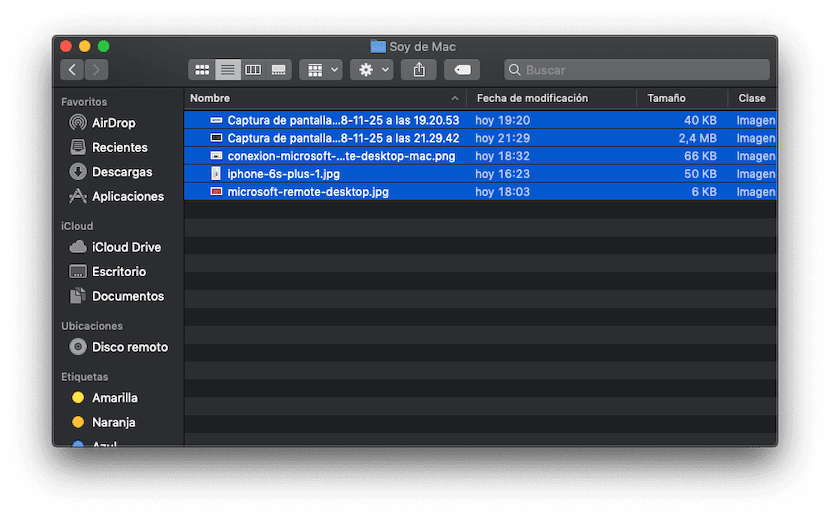
Se siitä, tällä yksinkertaisella tavalla voit valita kaikki elementit milloin haluat samasta kansiosta, missä tahansa se voi olla. Silti tämä ei ole ainoa tapa valita tiedostoja macOS: n kansiosta, mutta on vielä kolme hyödyllistä tapaa, kuten opetimme sinulle tässä mielenkiintoisessa artikkelissa, joka todennäköisesti kiinnostaa sinua.